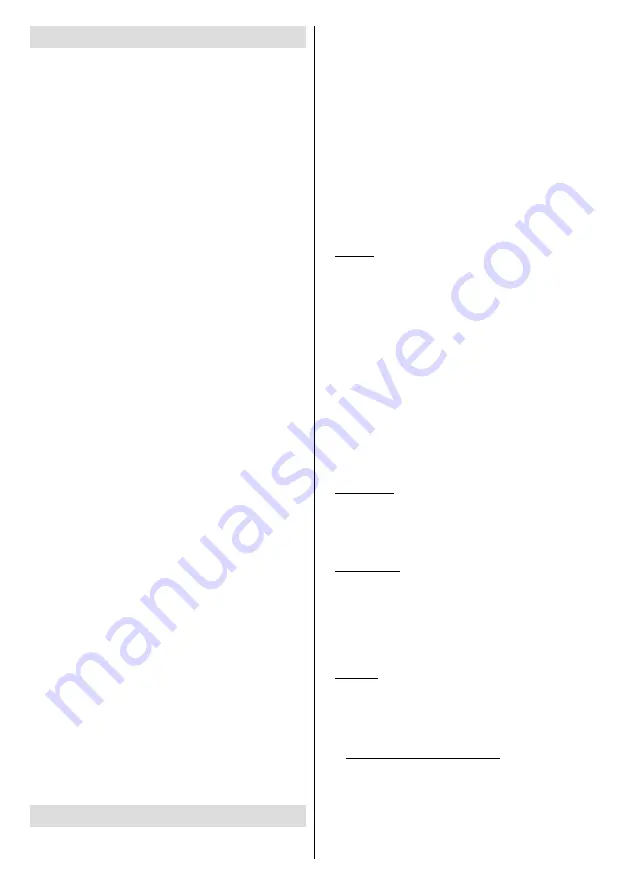
Français
- 10 -
Installation initiale
Lorsque le téléviseur est mis en marche pour la
première fois, le menu de sélection de la langue
apparaît. Sélectionnez la langue désirée et appuyez
sur
OK
.
À l’écran suivant, définissez la préférence de pays et
appuyez sur
OK
pour continuer.
À ce niveau, vous serez invité à définir et à confirmer
un code PIN. Les options de certains Pays ne
permettent pas de définir le code PIN à
0000
. Dans ce
cas, entrez une autre combinaison à 4 chiffres. Vous
devez le saisir si l'on vous demande de le faire pour
toute opération dans le menu plus tard.
Le menu
Paramètres de signalisation
s'affiche
par la suite.
Définir ID
, les options de
Mise à Jour
Automatique du Logiciel
peuvent être configurées
à l'aide de ce menu. Les options
Nom du modèle
,
Numéro de série
et
Version du logiciel
servent
uniquement à titre informatif. Elles sont grisées et ne
peuvent être sélectionnées. Vous pouvez enregistrer
les données d'informations de modèle de l'écran sur
un périphérique USB connecté à l'aide de l'option
Enregistrer les informations
de modèle. Vous
pouvez également
copier des fichiers de base de
données depuis un périphérique USB connecté
vers l'écran à l'aide de l'option
Cloner depuis
USB
. Reportez-vous à la section intitulée
Contenu
du menu Paramètre de signalisation
pour plus
d’informations sur les options de ce menu. Une fois
les réglages terminés, mettez en surbrillance
Suivant
et appuyez sur le
OK
pour continuer.
À l’écran suivant, le menu
Paramètres réseau/
Internet
s’affiche. Veuillez vous référer à la section
Connectivité
pour configurer une connexion avec ou
sans fil. Si vous souhaitez que votre Écran consomme
moins d’énergie en veille, vous pouvez désactiver
l’option
Réveil
en la réglant sur
Désactivé
. Une fois
les réglages terminés
, mettez en surbrillance
Suivant
et appuyez sur le bouton
OK
pour continuer.
L’
installation initiale
est terminée.
Pour répéter ce processus et réinitialiser les
paramètres du téléviseur aux valeurs par défaut,
entrez dans le menu
Paramètres>Signalisation
,
sélectionnez
Installation initiale
et appuyez sur
OK
. Un message de confirmation s’affiche, vous
demandant si vous souhaitez supprimer tous les
paramètres et réinitialisez l'Écran. Sélectionnez
Oui
et appuyez sur
OK
pour confirmer.
Remarque:
Évitez d’éteindre le téléviseur lors de la Première
Installation. Veuillez noter que certaines options ne seront pas
disponibles, selon le choix du pays.
Utilisation du Menu Principal de l'Écran
Lorsque vous appuyez sur le bouton
Menu
, le
menu principal de l'Écran apparaît en bas de
l'écran. Vous pouvez naviguer dans les éléments
de menu en utilisant les boutons directionnels de la
télécommande. Pour sélectionner un élément ou voir
les options du sous-menu, appuyez sur le bouton
OK
. Lorsque vous sélectionnez une option de menu,
certains éléments du sous-menu de ce menu peuvent
apparaître dans la partie supérieure de la barre de
menus pour un accès rapide. Pour utiliser un élément
d'accès rapide, mettez-le en surbrillance, appuyez sur
OK
et réglez comme vous le souhaitez en utilisant
les boutons directionnels Gauche / Droite. Lorsque
vous avez terminé, appuyez sur
OK
ou
Précédent /
Retour
pour quitter.
Appuyez sur le bouton
Quitter
pour fermer le menu
principal.
1. Accueil
Lorsque le menu principal est ouvert, la barre de
menu
Accueil
est mise en surbrillance. Le contenu
du menu
Accueil
peut être personnalisé en ajoutant
des options à partir d'autres menus. Sélectionnez
simplement une option et appuyez sur le bouton de
direction vers le bas de la télécommande. Si vous
voyez l'option
Ajouter à l'Accueil
, vous pouvez
l'ajouter au menu
Accueil
. De la même manière, vous
pouvez supprimer ou modifier la position de n'importe
quel élément du menu
Accueil
. Appuyez sur le bouton
directionnel vers le Bas et sélectionnez
Delete
ou
Move
et appuyez sur
OK
. Pour déplacer un élément
de menu, utilisez les boutons de direction Droite et
Gauche pour sélectionner la position vers laquelle
vous souhaitez déplacer l'élément et appuyez sur
OK
.
2. Paramètres
Vous pouvez gérer les paramètres de votre Écran à
l'aide des options de ce menu. Reportez-vous à la
section
Contenu du menu Paramètres
pour plus
d'informations.
3. Applications
Lorsque votre Écran est connecté à Internet, le
contenu connexe sera également disponible, y
compris le contenu relatif aux
Applications
. En
utilisant le menu des
Applications
, vous pouvez
accéder vos applications. Reportez-vous à la section
Applications
pour plus d'informations.
4. Sources
Vous pouvez gérer vos références de source d'entrée
en utilisant les options de ce menu. Pour changer
la source actuelle, mettez en surbrillance l'une des
options et appuyez sur
OK
.
4.1.
Configuration des Sources
Modifiez les noms, activez ou désactivez les
options de source sélectionnées. Aussi, les options
Régulier
,
Amélioré
et
Désactivé
sont disponibles
pour les sources HDMI. Les options
Régulier
et
Amélioré
s'appliquent au réglage des couleurs des
sources HDMI. Si vous voulez regarder des images






























